La carte mère est le composant principal qui relie les composants internes des appareils entre eux et garantit la sécurité et les performances globales du système. Compte tenu de la complexité des configurations informatiques modernes, un entretien approprié de la carte mère est essentiel au maintien de son fonctionnement efficace.
Cela fait des dommages à la carte mère l’un des problèmes matériels les plus frustrants que vous puissiez résoudre. La carte mère étant le cœur de votre ordinateur, tout problème que vous rencontrerez entraînera un dysfonctionnement d’autres composants de votre ordinateur.
Même si cela peut rendre difficile l’identification d’une carte mère sur le point d’être endommagée, certains signes peuvent vous aider à confirmer vos soupçons. Vérifier Comment résoudre efficacement les problèmes de lumière rouge sur la carte mère.
Déterminez si la carte mère est cassée ou mal configurée
Avant de supposer que votre carte mère est morte, il est essentiel de s'assurer qu'elle n'est pas mal configurée. Si vous remarquez des voyants rouges sur votre carte mère, les problèmes que vous rencontrez sont probablement le résultat d'une erreur de configuration. Si ce n'est pas déjà fait, assurez-vous que le bloc d'alimentation, le processeur, la RAM et le GPU sont correctement configurés et compatibles. Tu peux vérifier Compatibilité des composants de votre ordinateurIl existe d'autres moyens de rechercher des composants défectueux sur votre ordinateur.
Si la carte mère et ses composants ne sont pas mal configurés, il y a de fortes chances que le problème provienne de la carte mère elle-même. Pour confirmer vos soupçons, vous devez déterminer si les symptômes ci-dessous s'appliquent à votre appareil.
1. La mise sous tension de l'ordinateur provoque un bip provenant de la carte mère
Si quelque chose ne va pas avec votre carte mère, votre ordinateur essaiera de l'afficher avec une série de bips, également appelés bips POST. Malheureusement, il n’existe pas de norme universelle pour les codes d’acouphènes. Vous devrez déterminer le fabricant de votre BIOS en vérifiant la marque de votre carte mère, puis en recherchant « codes d'alerte [fabricant] ».
La plupart des fabricants incluent un code sonore qui indique une carte mère en train de mourir ou d'autres problèmes avec la carte mère. Si vous déchiffrez le bip et constatez que c'est le cas de votre ordinateur, préparez-vous à remplacer la carte mère. Si votre ordinateur n'affiche rien ou n'émet aucun bip, c'est également un signe clair que votre carte mère est peut-être défectueuse (ou peut-être débranchée ?!). Cependant, si le code sonore indique un problème avec un autre composant, il y a de fortes chances que la carte mère fonctionne bien.
2. Le POST renvoie des erreurs ou des échecs d'opération
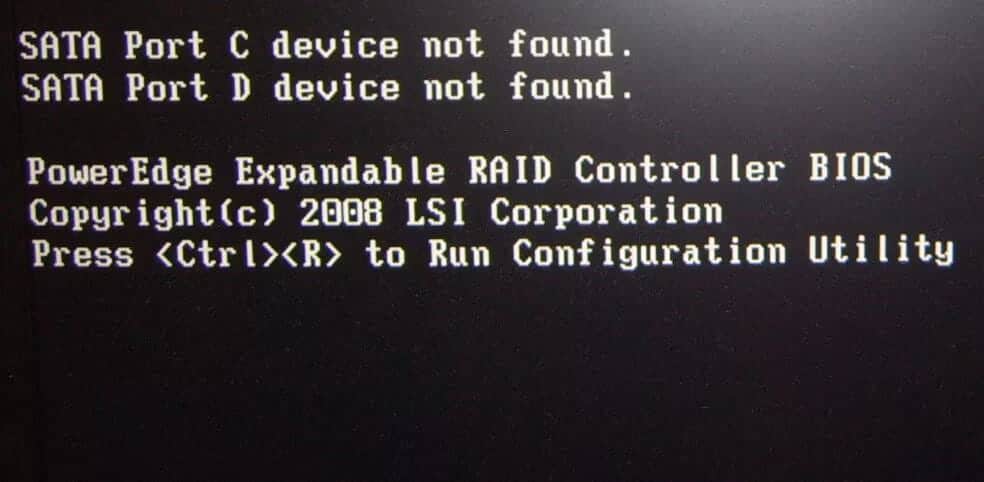
Le POST (autotest à la mise sous tension) est un processus effectué par le BIOS avant d'allumer votre ordinateur. Si votre carte mère est défectueuse ou endommagée, votre ordinateur ne pourra pas effectuer le POST, même s'il convient de noter qu'une installation incorrecte ou une défaillance d'autres composants matériels peuvent également provoquer ce symptôme. Si le POST échoue, il est très probable que le problème provienne de la carte mère ou du bloc d'alimentation (PSU).
3. Des voyants clignotants apparaissent sur la carte mère
Les voyants de la carte mère fournissent des indications supplémentaires sur ce qui ne va pas avec votre appareil. La plupart des cartes mères modernes disposent de quatre LED rouges. L'indicateur BOOT indique des problèmes de disque dur/SSD, l'indicateur VGA indique des problèmes de GPU, l'indicateur DRAM indique des problèmes de RAM et l'indicateur CPU indique des problèmes de CPU. Si la manipulation du composant indiqué ne résout pas votre problème, votre carte mère ne fonctionne probablement pas correctement.
4. La carte mère montre des signes de dommages réels
Tout dommage physique sur la carte mère indique clairement que la carte mère peut être endommagée. Recherchez des circuits cassés, des courbures ou des bosses, des cassures, des fissures, des condensateurs grumeleux ou une décharge d'électrolyte. Les dégâts d’eau et les courts-circuits sont difficiles à remarquer, mais une décoloration ou des marques de brûlure peuvent respectivement indiquer la présence de chacun d’entre eux.
Assurez-vous également de vérifier que les entretoises maintiennent correctement la carte mère. S'ils ne sont pas correctement alignés avec leurs emplacements, ils peuvent provoquer un court-circuit dans la carte mère. Essayez de démonter et de remonter la carte mère. Si vous remarquez que la carte mère est visiblement recouverte de poussière, vous pouvez également essayer de la nettoyer à l'aide d'un bidon d'air comprimé.
5. L'installation d'une nouvelle batterie CMOS ne parvient pas à relancer la carte mère
Avant de supposer que votre carte mère est cassée, essayez de la remplacer Batterie CMOS. Certains « dysfonctionnements » suspectés de la carte mère sont dus à une batterie CMOS déchargée. Recherchez la carte mère en ligne et sélectionnez la batterie CMOS appropriée à acheter – probablement une batterie CR2032. Installez une nouvelle batterie CMOS et essayez de rallumer votre ordinateur.
6. Remplacer la RAM et retirer la carte graphique n'aide pas

Il n'est pas rare qu'un appareil ne démarre pas en raison de problèmes avec les modules RAM ou GPU. Vous pouvez déterminer si tel est le cas pour votre ordinateur en supprimant le GPU et toutes les puces RAM sauf une. S'il ne démarre pas, essayez de remplacer la RAM par un autre module. L'échec du démarrage malgré la suppression de la RAM et du GPU indique qu'aucun des deux composants n'est à l'origine du problème.
7. Vos composants fonctionnent lorsqu'ils sont utilisés avec une autre carte mère
Si l'installation d'une autre carte mère fait fonctionner à nouveau le système, il y a de très fortes chances que la carte mère soit le composant défectueux. Ce test est utile car il permet de déterminer si :
A) La carte mère est endommagée
b) Un composant autre que la carte mère, tel que le bloc d'alimentation ou le processeur, est défectueux en une seule opération.
Astuce: Vous devriez également essayer de remplacer le bloc d’alimentation si vous en avez un supplémentaire sous la main ! Vérifier Choses à savoir lors de l'achat d'un bloc d'alimentation (PSU).
8. La carte mère ne s'allumera pas même lorsqu'elle est montée sur la carte
La planche à pain est un terme qui fait référence à la suppression d'un ordinateur jusqu'à ses composants matériels de base : la carte mère, le module RAM, le processeur, le refroidisseur et le bloc d'alimentation. Si votre carte mère dispose d'un haut-parleur, vous devez également vous assurer qu'il est inclus. Vous devrez connecter tous ces composants à un tapis antistatique et essayer d'allumer votre ordinateur.
Si la configuration de la carte ne fonctionne pas, vous pouvez supposer qu'un des composants est défectueux. Vous entendrez des bips provenant du haut-parleur de la carte mère ou remarquerez que des indicateurs d'erreur s'allument sur la carte mère. S'il n'y a aucun problème, éteignez-le et ajoutez progressivement un composant à la fois jusqu'à ce que le système tombe en panne. Lorsque cela se produit, vous avez identifié votre composant cassé. Vérifier Les erreurs les plus courantes qui endommageront ou détruiront votre carte mère.
Foire Aux Questions
T1. Quels sont les principaux signes indiquant que la carte mère est endommagée ?
Les signes de dommages à la carte mère incluent un blocage soudain du système, des messages d'erreur apparaissant à l'écran ou une incapacité à démarrer correctement. Il peut s'agir de lumières LED qui ne fonctionnent pas correctement ou de sons anormaux.
Q2. Comment puis-je tester la carte mère pour m’assurer qu’elle fonctionne correctement ?
Vous pouvez utiliser des outils de test de la carte mère pour vérifier ses différents modules tels que la mémoire et le processeur. Il est également préférable de vérifier les connexions et les câbles pour garantir leur intégrité.
Q3. Puis-je réparer la carte mère moi-même ?
Certains problèmes peuvent être résolus vous-même, comme la reconnexion des câbles ou le remplacement de composants défectueux. Cependant, il est toujours préférable de faire preuve de prudence et de s’assurer de bien comprendre les procédures pour éviter de causer des dommages supplémentaires.
Q4. Dois-je remplacer la carte mère si des dommages sont détectés ?
Cela dépend de l'ampleur et du type de dommage. Dans certains cas, la carte peut être réparée en remplaçant les composants défectueux, tandis que dans d'autres cas, il peut être préférable de remplacer entièrement la carte pour garantir des performances continues.
Q5. Existe-t-il des moyens d'éviter d'endommager la carte mère ?
Oui, vous pouvez éviter d'endommager la carte mère en fournissant un environnement d'exploitation approprié, en utilisant des composants de haute qualité et en nettoyant régulièrement l'ordinateur de la poussière et de divers résidus.
Remplacez la carte mère et relancez votre système
Il est très difficile de diagnostiquer une panne de carte mère. Même si vous devrez peut-être effectuer quelques opérations de dépannage approfondies, il est possible de restaurer le bon fonctionnement de presque n'importe quel appareil en prenant les bonnes mesures. Si vous déterminez que le problème vient de la carte mère, vous devez vérifier si elle est toujours couverte par la garantie, car de nombreux fabricants proposent des politiques généreuses. Vous pouvez maintenant visualiser Comment réparer les erreurs RAM non détectées.








